网站全额开放,如无必要不用注册免费预览!
您需要 登录 才可以下载或查看,没有账号?立即注册
x
在今天的Adobe Photoshop教程中,我们将通过将明亮而阳光明媚的夏日照片转换成多雪的寒冷场景,来控制一些Photoshop的诡计。我们会进行调整,以清除颜色,给照片留下寒冷的气氛,然后使用巧妙的选择技术添加霜冻。我们甚至可以通过添加一大堆雪来改变天气,彻底改变现场!! w: O7 ?4 s6 S$ A7 Y2 W2 K1 F% e
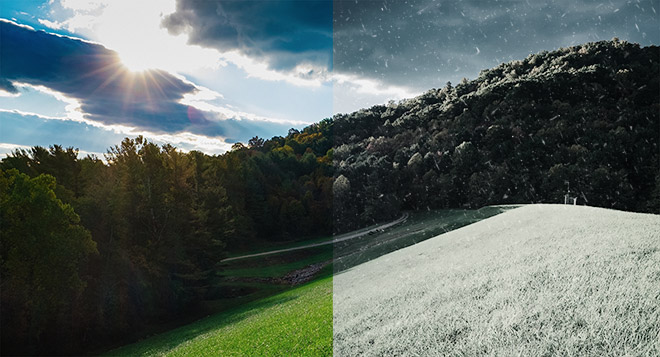 * S7 B% o2 r) o1 W& F * S7 B% o2 r) o1 W& F
这个Photoshop技巧最适合包含大量详细元素(如草和树)的景观图像。这个过程有三个主要步骤:洗出颜色去除温暖的夏日色调; 应用雪/霜霜的白色覆盖层; 然后用现实的暴风雪完成它。
* v+ h4 V' T! @: W! Y/ M* e! M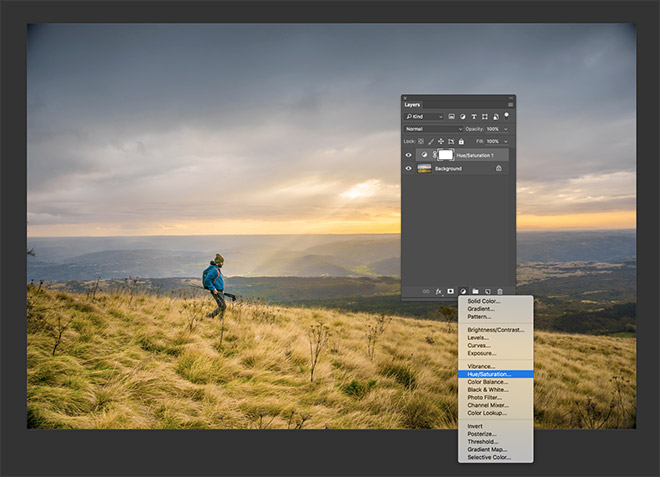 ! @; G1 h" c( I ! @; G1 h" c( I
在Adobe Photoshop中打开所选图像。从“图层”面板底部的菜单中添加色相/饱和度调整图层。
3 D5 Z! [" m$ _' |, p, K+ g6 Z& B" S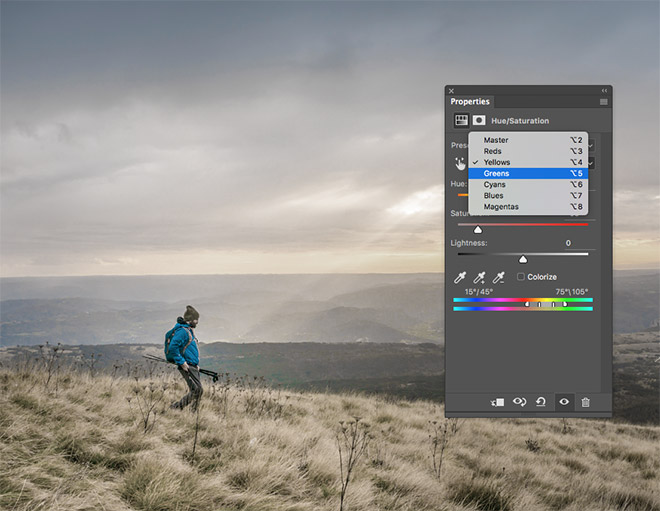
% D# h, m" q2 x将下拉菜单从主机更改为每个单独的颜色通道,并减少饱和度滑块,同时观看实时预览以找到最佳效果。旨在使温暖的色调去饱和,以使图像变得黯淡的冬天的感觉。红色并不总是需要调整太多,取决于图像的主题; 黄色和绿色通常需要减少一点点,以消除草和叶子的活力; 然后回调Cyans和蓝调可以帮助晴朗的天空多云阴天。
F( ]' D& z& j) F: U; q J8 `' j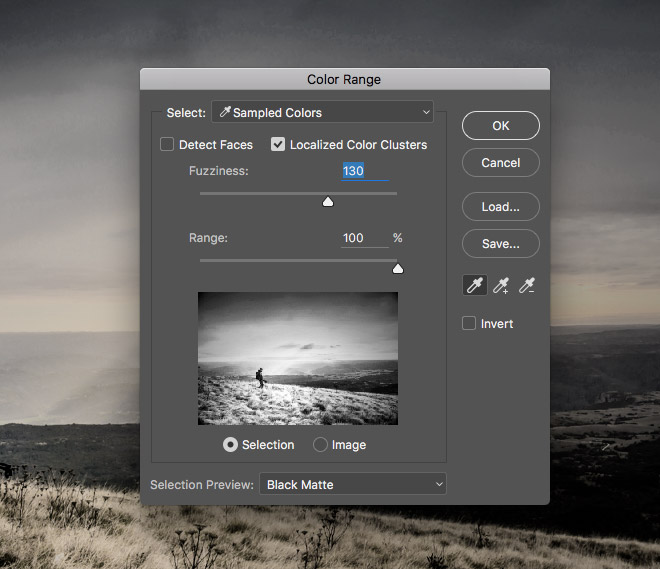 , X9 n/ ^& h# i8 |/ a1 f+ R , X9 n/ ^& h# i8 |/ a1 f+ R
选择背景图层,然后转到选择>颜色范围。将“选择”选项更改为“样品颜色”,然后在画布上单击以获取不同的色调。尝试找到提供良好对比度的选择,同时注意小预览框以查看结果。可以调整模糊滑块以调整选择的亮度。
7 i. R9 h5 ^) k. e( u, s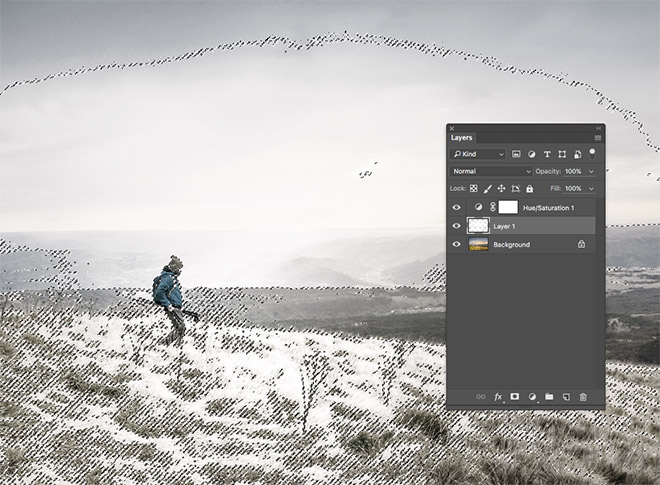
$ z6 l- J- S7 W在颜色范围选择激活时添加新图层,然后使用CMD + Backspace快捷方式将此区域填充为白色。将不透明度降低到70-80%左右,通过允许原始图像略微显示来添加一些细节到这个冰冷的覆盖。
, g: {: B v9 r: `$ D8 C5 @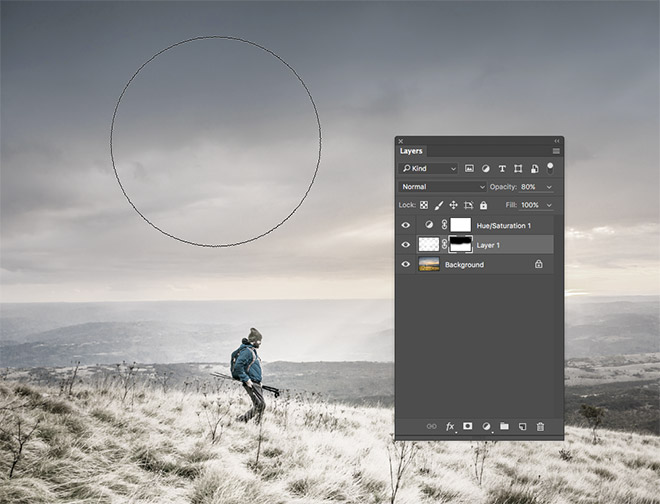
9 A! n: `+ e$ [0 q有时,这个明亮的白色叠加层应用于不需要的区域。添加图层蒙版,并使用软刷将其从可能过度曝光图像的区域中删除,如在天空中。
) ?( V, y9 F' Z' h( F0 F5 [* I; s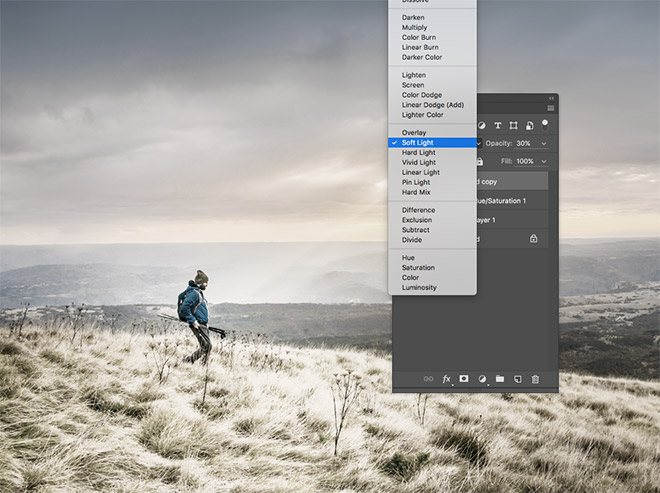
4 I4 J7 q1 B- {) W; q" n& G将“背景”图层拖到新图标上(或按CMD + J)复制,然后将其拖到图层堆栈的顶部。将混合模式更改为软光,然后将不透明度降低到约20-30%,以恢复与图像的对比度。
" o' J# H: [" V! Z8 l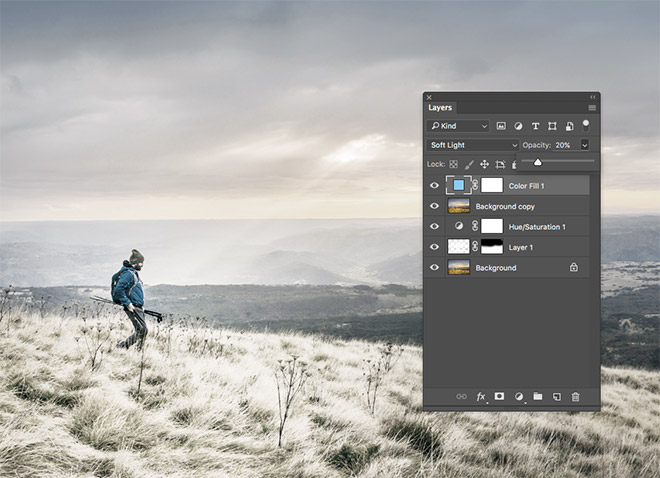 ' Q; h; \9 s) Y, t ' Q; h; \9 s) Y, t
添加纯色调整图层并选择明亮的青色蓝色,如#7bbdf6。将此图层的混合模式更改为柔光,并将不透明度降低到约10-20%,以应用微妙的酷蓝色调。
0 | P/ W0 |% p, f" a& x. {* ~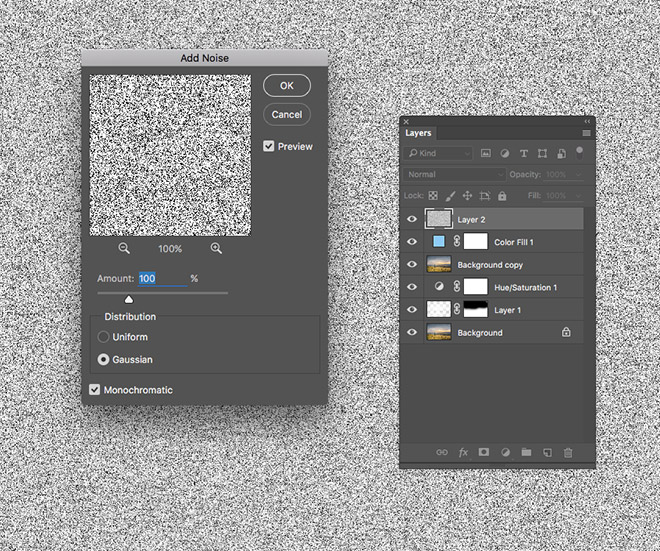 ( e9 M8 k! W8 w w ( e9 M8 k! W8 w w
创建一个新图层,并用白色填充。转到过滤器>噪音>添加噪声,并将设置配置为100%,高斯和单色。
( E6 U& p/ T! V( Q! s$ a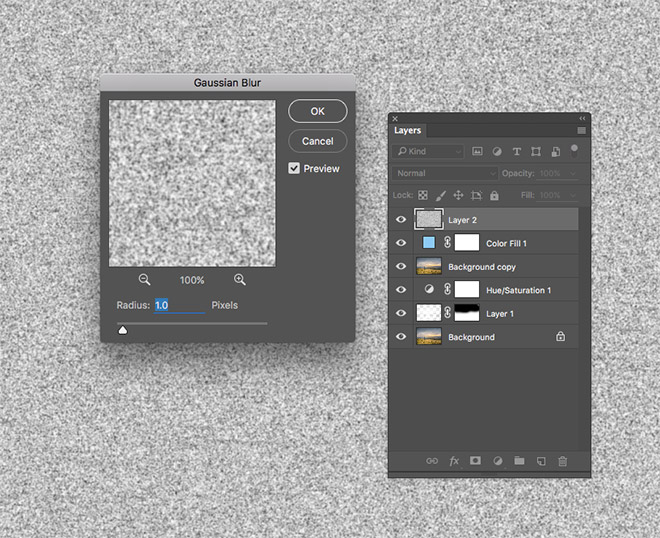 & k8 t8 N% L D1 U- y & k8 t8 N% L D1 U- y
直接进入过滤器>模糊>高斯模糊,并通过添加1像素模糊将清晰度从噪点中除去。
6 q; S! [7 a3 Y6 c0 F6 T( u; z9 E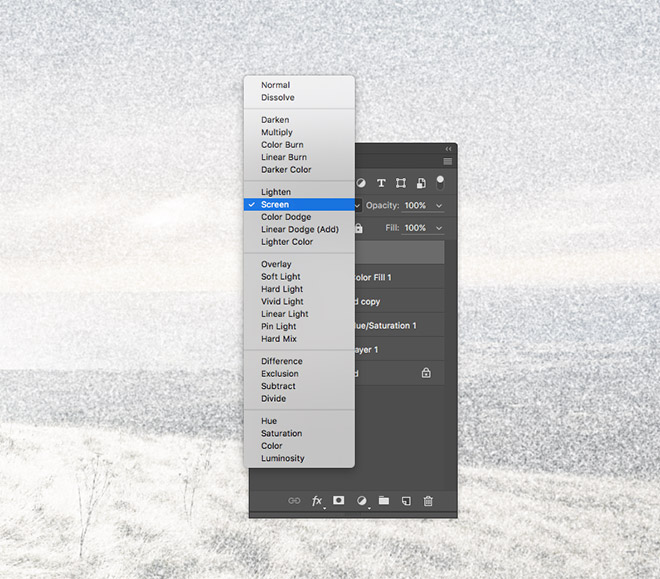 * \( I' e! S4 {- M * \( I' e! S4 {- M
将此图层的混合模式更改为“屏幕”,以使黑色背景透明,从而仅显示白噪声。
1 I( R ^: G) Q) Y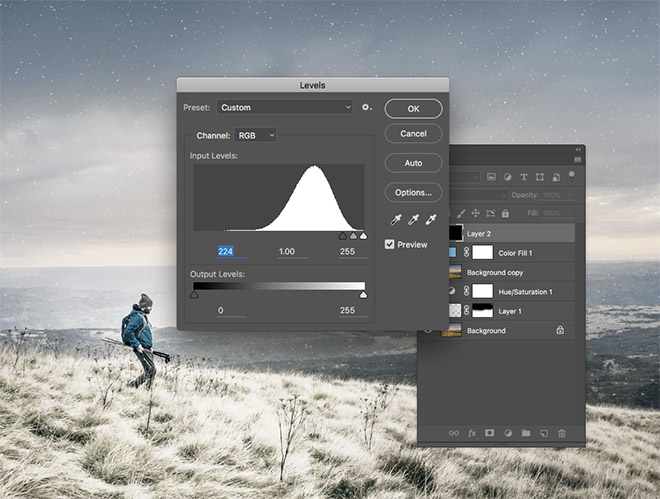 8 _$ U; _( `/ q5 _4 S 8 _$ U; _( `/ q5 _4 S
转到图像>调整>级别(或CMD + L),然后向右拖动阴影滑块,以减少白噪声的密度,直到它看起来像一阵轻雪。' S$ O3 V* R6 S0 S
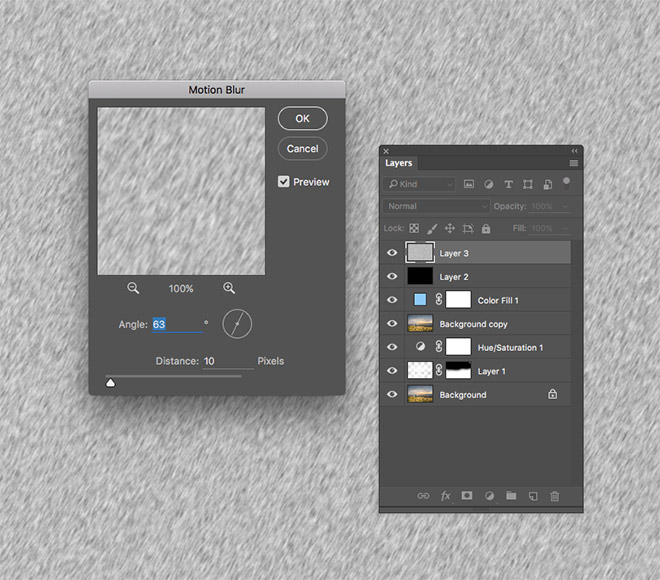 1 P( j- \: F1 B 1 P( j- \: F1 B
添加另一个新图层,并按照以前的步骤填充白色,并添加1px模糊的噪声滤镜,然后添加一个运动模糊滤镜与10px的设置在一个轻微的对角线。1 ]* M* R+ ^3 M( k, h' \5 W: e
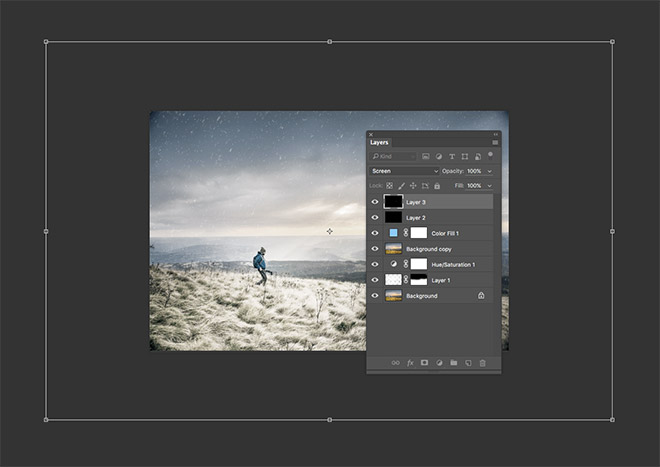 V4 R0 X6 n o; o. c! Q, d. Z0 [5 E V4 R0 X6 n o; o. c! Q, d. Z0 [5 E
使用“水平”降低雪花图案的浓度,然后按CMD + T转换第二个积雪层。按住ALT和Shift同时放大图层以放大它。通常放大的基于栅格的艺术品会导致模糊的外观,但这实际上是我们针对这种雪影响的效果。
% u; b' T# N% y! z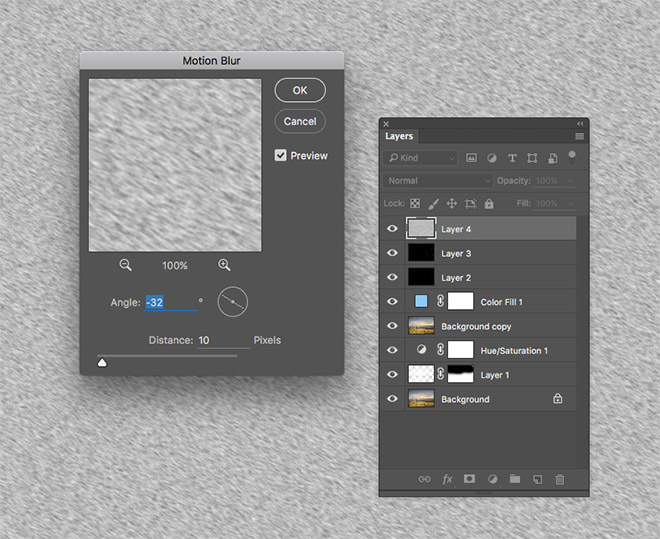 # t& X4 L; |: D, V # t& X4 L; |: D, V
按照相同的步骤添加第三个积雪层,除了这次改变运动模糊方向,并进一步放大图层。这三个积雪层将在前景中加上大片模糊的雪花,从而在后台增加较小的雪花。
R& w& Z& Q% b# m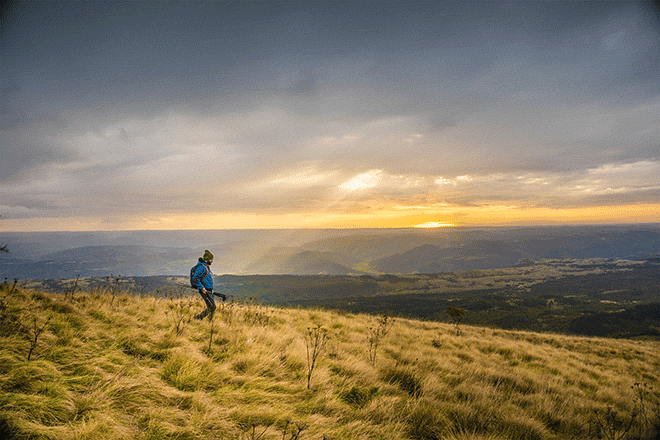
. {0 o& z8 B+ `% W1 F6 _在Photoshop调整的帮助下,图像现在已经从充满活力的夏季场景变成了一个寒冷和多雪的寒冷的景象。色相/饱和度调整有助于以较冷的色调代替温暖的色调,而色彩范围选择在草和叶子上添加了一抹霜。然后通过添加完全在Photoshop中实际的积雪效果来增强效果。 |
|